Програмери и дизајнери корисничког интерфејса користе функцију Инспецт Елемент за модификовање веб локација на мрежи без промене изворног кода. Али како прегледати елементе без похађања курса за веб развој?
Инспецт Елемент је згодан алат за програмере који долази из кутије са популарним веб претраживачима. Само треба да знате како да примените алатку у неколико кликова док претражујете веб странице.
Можете да урадите многе магичне трикове као што су промена изгледа веб локације, прављење снимака екрана без текста, промена фонтова, измена бројева и још много тога.
У наставку пронађите сажети водич корак по корак да бисте научили како да прегледате елементе без напора.
Шта је Инспецт Елемент?
Инспецт Елемент је алатка за развој веба доступна у већини веб претраживача. Можете га користити за уређивање фронт-енд изворног кода било које веб локације коју посећујете.
Промене које унесете се дешавају у сандбок-у унутар вашег веб прегледача. Дакле, не правите никакве промене на стварној веб локацији. Такође, површне промене које направите нестају када освежите страницу.
Ево неколико креативних начина да га користите:
- Морате да направите снимак екрана са веб локације, а текстови на слици вас муче. Користите алатку Инспецт Елемент да избришете те текстове.
- Желите да се шалите са пријатељима тако што ћете им показати своје име у Њујорк тајмсу или Вашингтон посту. Инспецт Елемент је најбољи начин да то урадите.
- Тестирајте кодове за отклањање грешака на веб локацијама тако што ћете их применити у реалном времену помоћу алата Инспецт Елемент. Ако ради, можете променити позадински изворни код.
- Као дигитални маркетер, можете открити кључне речи конкуренције, СЕО наслове, мета ознаке итд., користећи овај моћни алат за развој веба.
Како прегледати елементе на Виндовс-у
Коришћење алатке Инспецт Елемент на Виндовс-у је смешно једноставно. У наставку пронађите детаљан водич за проверу елемената помоћу различитих веб прегледача на Виндовс-у:
Алат за преглед Гоогле Цхроме-а
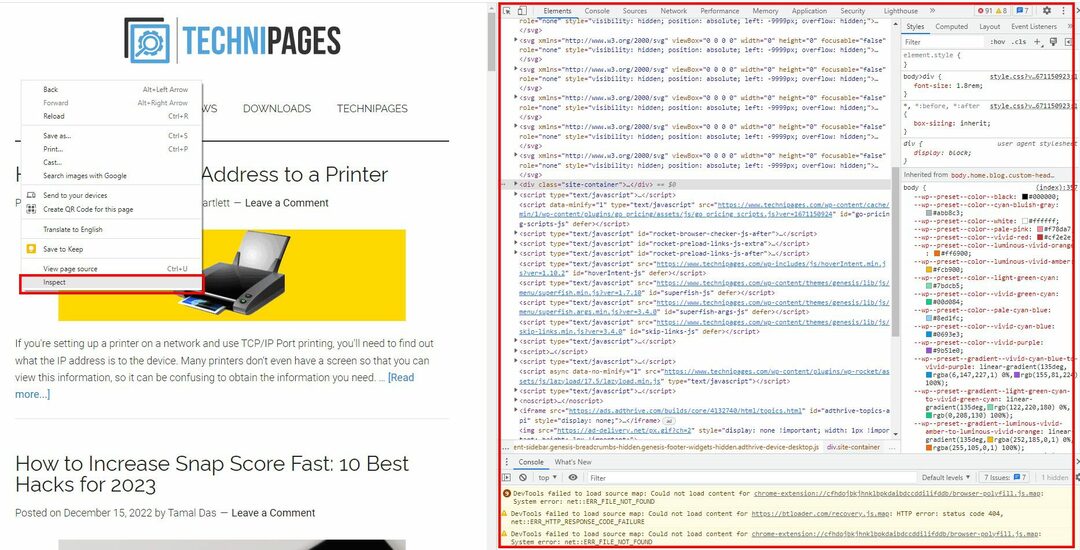
- Када користиш Гоогле Цхроме, десни клик било где на веб локацији.
- Појавиће се контекстни мени десним кликом.
- На дну, видећете Инспецт.
- Кликните Инспецт да видите ХТМЛ и ЦСС кодове на а десни панел.
Како да отворим Инспецт Елемент у Цхроме-у без десног клика?
Постоје неке згодне пречице за отварање алатке Инспецт Елемент у Гоогле Цхроме-у за Виндовс. Ове пречице су следеће:
- Цтрл + Смена + Ц
- Функцијски тастер Ф12
Горе наведене пречице такође функционишу у претраживачу Мозилла за Виндовс.
Мозилла Инспецтор Тоол
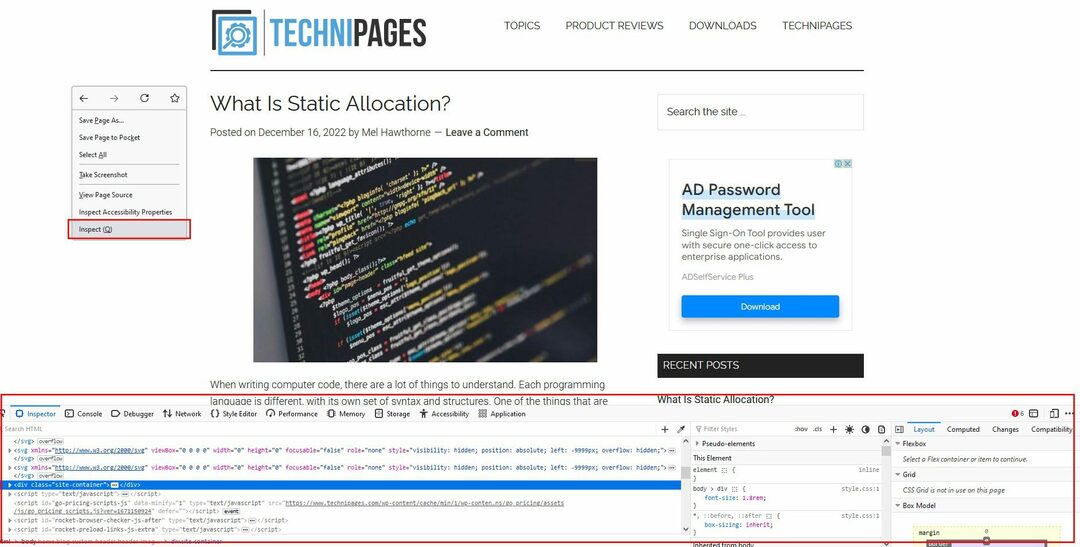
У прегледачу Мозилла, процес је исти као у Гоогле Цхроме-у. Међутим инспекторе прозор ће се појавити на дну претраживача уместо са десне стране, као у Гоогле Цхроме-у.
Мицрософт Едге Инспецт Тоол
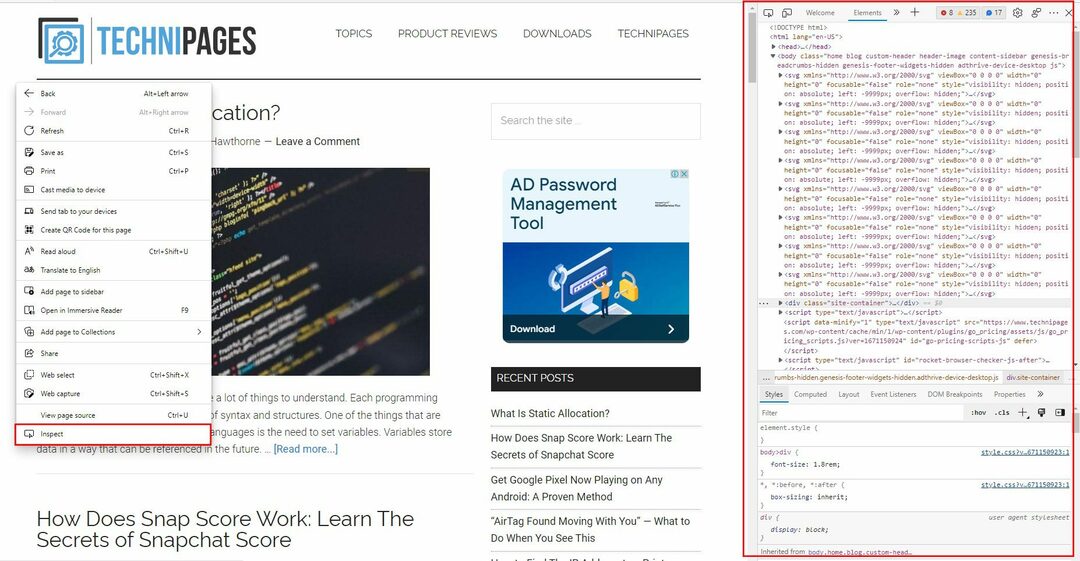
Изненађујуће, Мицрософт Едге-ов Инспецт Елемент ради слично Гоогле Цхроме претраживачу. Алат Инспецт је доступан десним кликом. Такође, ХТМЛ и ЦСС кодови се приказују на десној страни, слично Гоогле Цхроме-у.
Како прегледати елементе на Мац-у
Да ли користите Гоогле Цхроме, Мозилла Фирефок или Мицрософт Едге на Аппле Мац рачунарима? Ако јесте, онда можете да примените алатку Инспецт Елемент пратећи кораке наведене изнад у одељку Виндовс.
Али, ако користите подразумевани мацОС веб претраживач, Сафари, онда је употреба алата Инспецт Елемент зезнута игра. Сафари подразумевано не приказује Инспецт Елемент на Мац-у. Ево шта треба да урадите:
Како отворити Инспецт Елемент на Мац-у
Прво, морате да активирате алатке за програмере на Сафарију на Мац-у. Ево како:
- Трцати тхе Сафари претраживач.
- Посетите веб локацију на којој желите да прегледате веб елементе.
- Изаберите Сафари са горње траке менија прегледача Сафари.
- Кликните Преференцес из контекстног менија који се отвори.
- На Екран са подешавањима, изаберите Напредно.
- Означите Схов Девелоп мени на дну Напредна подешавања екран.
Успешно сте омогућили алатке за програмере на Сафарију за Мац. Сада пратите ове кораке да бисте користили Инспецт Елемент:
- На било ком елементу веб локације као што је текст или слика, десни клик.
- Појавиће се контекстни мени. На дну, видећете Прегледати елемент.
- Кликните на то да бисте отворили одељак за отклањање грешака испод веб локације који приказује ХТМЛ и ЦСС кодови.
Шта су кључеви за проверу елемента?
Можда тражите пречице за Инспецт Елемент на Мац-у. Можете користити следеће:
- Цомманд + Смена + Ц
- притисните Контрола тастер, а затим изаберите било који елемент.
- Кликните на додирну таблу са два прста
Како прегледати елементе на Цхромебоок-у
Цхромебоок користи Гоогле Цхроме као подразумевани прегледач. Стога, након отварања било које веб локације, једноставно кликните десним тастером миша да бисте пронашли опцију Инспецт Елемент у контекстном менију који следи.
Ако користите Цхромебоок на послу или у школи, можда ћете поставити ово питање:
Зашто не могу да прегледам на свом школском Цхромебоок-у?
Већина школских и пословних администратора онемогућавају напредне функције на Цхромебоок-у који вам пружају за посао или учење. Пошто су алатке за програмере напредне функције, велике су шансе да ваш школски или пословни Цхромебоок неће приказати алатку Инспецт Елемент.
Како прегледати елементе на иПад/иПхоне-у
Нажалост, не можете да користите алатку Инспецт Елемент на иПхоне-у или иПад-у без Мац-а.
иОС и иПадОС имају Веб инспектор за апликацију Сафари. Међутим, функционише само ако повежете мобилни уређај са Мац рачунаром на којем сте већ активирали алатке за програмере за Сафари. У наставку су кораци које можете испробати:
- Отворите иПад/иПхоне Подешавања апликација.
- Кликните Сафари на левом окну за навигацију.
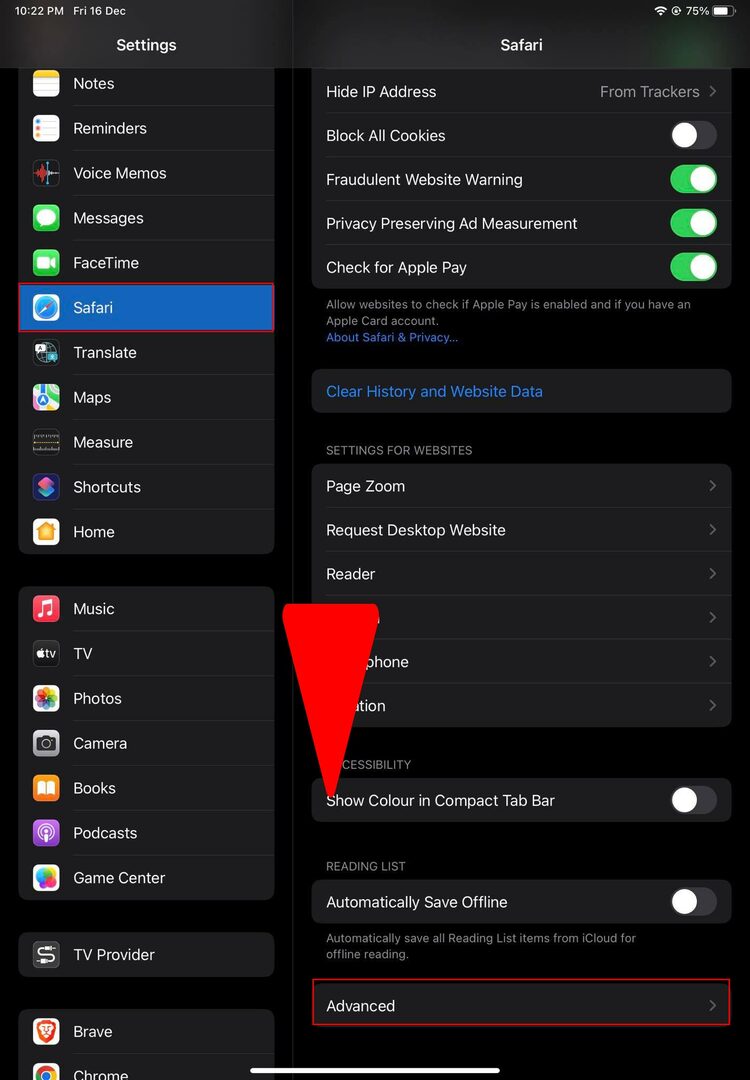
- Затим померите надоле на десној страни да бисте пронашли и изабрали Напредно.
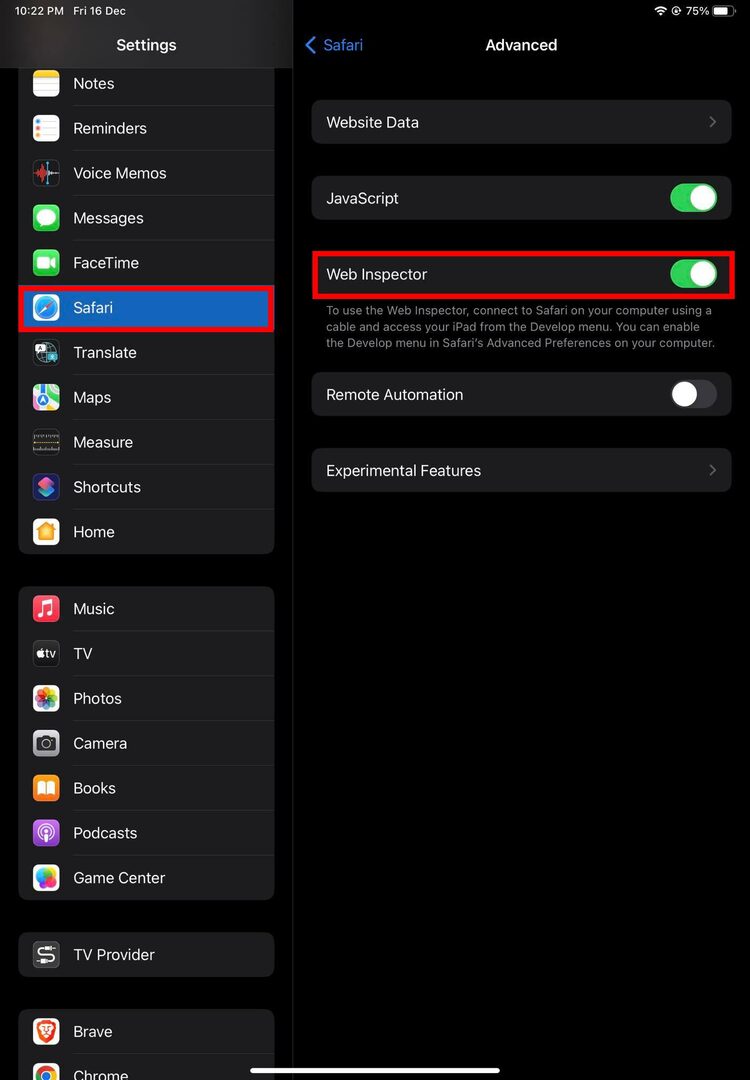
- Активирајте прекидач за Веб Инспецтор.
- Сада повежите мобилни уређај на Мац користећи УСБ.
- Овластите иПхоне/иПад на Мац-у.
- Отворите било коју веб локацију на мобилном уређају у Сафарију.
- Сада покрените Сафари на Мац-у и изаберите Развити на горњој траци менија.
- У контекстном менију који се отвори потражите назив свог мобилног уређаја.
- Пређите курсором преко мобилног уређаја да бисте видели све отворене веб локације.
- Сада изаберите било коју веб локацију да бисте видели ХТМЛ и ЦСС изворни код на Мац-овом Сафари претраживачу.
Закључак
Истражили сте све могуће начине да користите алатку Инспецт Елемент за привремено уређивање веб страница. Такође сте научили како да прегледате елементе за различите уређаје као што су Мац, Виндовс, Цхромебоок, иПад и иПхоне.
Следећи пут када будете морали да измените веб страницу за забаву или за професионалне потребе, испробајте ове методе. Дефинитивно ће вам се свидети ови кораци без напора у односу на друге компликоване методе објашњене на другом месту.
Не заборавите да оставите коментаре испод ако су вам горњи кораци помогли, било коју методу која вам се чини изазовном или било које тајне савете о алату Инспецт Елемент.
Потребна вам је веб страница као штампана референца? Научите како да брзо сачувајте веб страницу као ПДФ Сада!